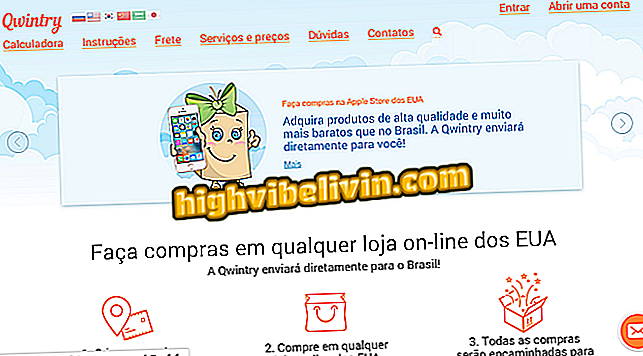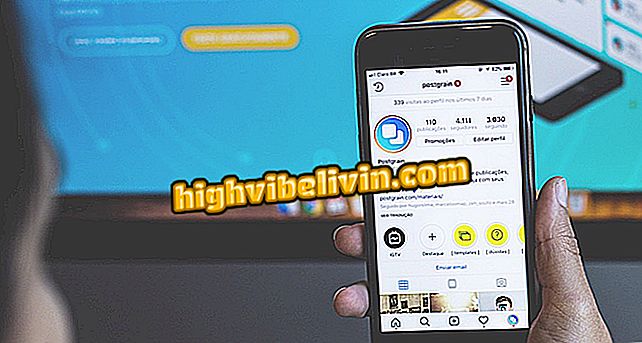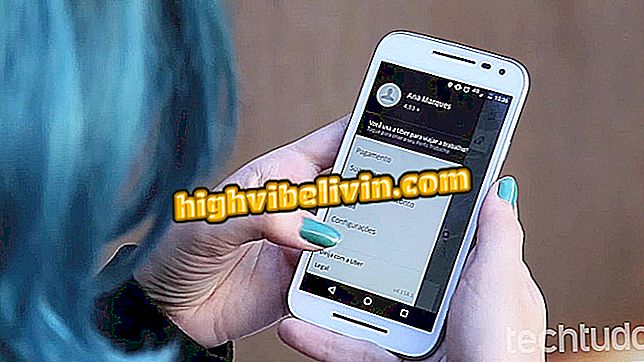Το WhatsApp Beta κερδίζει εύκολη μετάφραση και μορφοποίηση κειμένου. δείτε πώς να χρησιμοποιήσετε
Το WhatsApp μεταφράζει τώρα λέξεις, καθώς σας επιτρέπει να αλλάξετε τη μορφοποίηση του μηνύματος μέσω του επιλογέα κειμένου για κινητά. Οι ειδήσεις εμφανίστηκαν στην έκδοση 2.17.148 beta - των δοκιμών - του messenger για το Android, διαθέσιμο για λήψη από την περασμένη Τετάρτη (12). Η λειτουργία μετάφρασης χρησιμοποιεί τη Μετάφραση Google για να δείξει τη σημασία των μηνυμάτων στα πορτογαλικά.
Επιπλέον, η εφαρμογή έχει έναν νέο τρόπο να κάνει αλλαγές στη μορφοποίηση κειμένου, παρόλο που δεν φέρνει τις μη επεξεργασμένες επιλογές γραφής. Πριν, θα έπρεπε να πληκτρολογήσετε μερικούς χαρακτήρες στην αρχή και στο τέλος του μηνύματος για να επιλέξετε ένα στυλ γραμματοσειράς, όπως τολμηρή και πλάγια γραφή. Τώρα, απλά χρησιμοποιήστε τον επιλογέα κειμένου για να αλλάξετε τη μορφοποίηση, γεγονός που καθιστά πολύ πιο εύκολη την εργασία.
Πασχαλινά αυγά στο Διαδίκτυο: WhatsApp Strike Discount Search

Το WhatsApp Beta λαμβάνει τη λειτουργία μετάφρασης και τη νέα μορφοποίηση
App: Αποκτήστε τεχνολογικές συμβουλές και ειδήσεις στο τηλέφωνό σας
Και οι δύο λειτουργίες είναι διαθέσιμες ενώ ο χρήστης πληκτρολογεί το μήνυμα. Δηλαδή, δεν μπορείτε να χρησιμοποιήσετε τη μετάφραση για έναν όρο που έστειλε ο φίλος σας, για παράδειγμα. Για να χρησιμοποιήσετε τις νέες λειτουργίες, ελέγξτε το επόμενο βήμα. Πριν από αυτό, βεβαιωθείτε ότι η έκδοση της εφαρμογής που είναι εγκατεστημένη στο smartphone σας είναι σωστή.
Πώς να μεταφράσετε έναν όρο σε WhatsApp
Βήμα 1. Για να γνωρίζετε τη μετάφραση μιας λέξης ενώ πληκτρολογείτε, απλά επιλέξτε την πατώντας. Πατήστε το εικονίδιο τριών σημείων για να δείτε περισσότερες επιλογές. Στη συνέχεια, κάντε κλικ στην επιλογή "Μετάφραση".

Το WhatsApp έχει τη δυνατότητα να μεταφράζει λέξεις
Βήμα 2. Ο αγγελιοφόρος θα εμφανίσει αυτόματα τη μετάφραση μηνυμάτων. Μπορείτε ακόμα να κάνετε κλικ στην επιλογή "Νέα μετάφραση" για να αναζητήσετε τη σημασία άλλων όρων.

Το WhatsApp χρησιμοποιεί το Google Translate
Η λειτουργία είναι χρήσιμη όταν υπάρχουν αμφιβολίες σχετικά με τη σημασία της λέξης που γράφετε ή ακόμα και για να ελέγξετε αν η γραφή είναι σωστή. Θυμηθείτε ότι οι επαφές που λαμβάνουν το μήνυμα δεν θα μπορούν να μεταφράσουν τις εκφράσεις με τον ίδιο τρόπο, επειδή αυτή η επιλογή εμφανίζεται μόνο όταν γράφεται το κείμενο.
Πώς να αλλάξετε τη μορφοποίηση του μηνύματος στο WhatsApp
Βήμα 1. Ανοίξτε τη συνομιλία και εισάγετε το κείμενο. Επιλέξτε το τμήμα του μηνύματος που θέλετε να αλλάξετε τη μορφοποίηση και αγγίξτε το εικονίδιο τριών σημείων, όπως στο προηγούμενο βήμα. Για να δείτε όλες τις επιλογές μορφοποίησης, μετακινηθείτε προς τα κάτω.

Επιλέξτε τη λέξη στο WhatsApp
Βήμα 2. Επιλέξτε τη μορφοποίηση που θέλετε να χρησιμοποιήσετε. Σημειώστε ότι ο αγγελιοφόρος θα αλλάξει αυτόματα το κείμενο. Απλά παίζετε για να στείλετε. Το WhatsApp σάς επιτρέπει να αλλάζετε με έντονους χαρακτήρες, πλάγια γραφή, διαγραμμένο (με κίνδυνο για το κείμενο) ή μονοδιάστατο (διαφορετική γραμματοσειρά με μεγαλύτερα κενά μεταξύ χαρακτήρων).

Επιλέξτε τη μορφοποίηση για το μήνυμα στο WhatsApp
Η νέα επιλογή αλλαγής της μορφοποίησης του κειμένου προσφέρει μεγαλύτερη ευελιξία στην ανταλλαγή μηνυμάτων, καθώς καθιστά περιττό να εισαγάγετε τους κώδικες που αναφέρονται σε κάθε στυλ, όπως συνέβαινε προηγουμένως.

Το WhatsApp έχει τέσσερα στυλ μορφοποίησης κειμένου
Προς το παρόν, δεν υπάρχει πρόβλεψη για την εμφάνιση της ενημερωμένης έκδοσης στην επίσημη έκδοση του messenger. Δεν υπάρχει επίσης ημερομηνία για την άφιξη των ειδήσεων στο iPhone (iOS) και στα τηλέφωνα με το Windows Phone.
Θέλετε πρόσβαση στις νέες λειτουργίες WhatsApp; Δείτε πώς μπορείτε να εγκαταστήσετε το beta στο παρακάτω βίντεο.

Πώς να κατεβάσετε το WhatsApp beta και το APK στο Android
WhatsApp: Πώς να μεταφέρετε το ιστορικό μηνυμάτων από το iPhone στο Android; Ανακαλύψτε στο φόρουμ.